win10玩csgo提示vac没有法验证您的游戏会话如何办?
发布日期:2018-07-01 作者:Win10正式版官网 来源:www.52xitong.comwin10玩csgo提示“vac没有法验证您的游戏会话”如何办?csgo也就是反恐精英:全球攻势游戏,是一款第一人称射击游戏,近期一位玩家在win10系统下玩csgo游戏时,系统出现提示“匹配失败 vac没有法验证您的游戏会话”,这该怎么处理呢?如果你也碰到了该提示,那么可以按照小面详解的步骤进行处理。

处理办法:
1、新建一个文本文档,复制以下命令,粘贴到新建的记事本中进行保存;
01@echo of 02color a 03title VAC修复工具 04sc config Netman start= AUTo 05sc start Netman 06sc config rasman start= AUTo 07sc start rasman 08sc config tapisrv start= AUTo 09sc start tapisrv 10sc config mpssvc start= AUTo 11sc start mpssvc 12netsh advfirewall set allprofiles state on 13bcdedit.exe /set {current} nx alwayson 14cls 15echo. 16echo 请写入你的steam文件夹所在位置,然后按回车 17echo (例: d:\program Files\steam 格式一定要正确,若出错请重启本软件!) 18echo. 19set /p steampath= 20cd /d %steampath%\bin 21echo. 22echo == 请等待 == 23echo. 24steamservice.exe /install 25echo. 26steamservice.exe /repair 27echo. 28echo. 29echo ==完成 == 30echo. 31pause 复制代码 @echo of color a title VAC修复工具 sc config Netman start= AUTo sc start Netman sc config rasman start= AUTo sc start rasman sc config tapisrv start= AUTo sc start tapisrv sc config mpssvc start= AUTo sc start mpssvc netsh advfirewall set allprofiles state on bcdedit.exe /set {current} nx alwayson cls echo. echo 请写入你的steam文件夹所在位置,然后按回车 echo (例: d:\program Files\steam 格式一定要正确,若出错请重启本软件!) echo. set /p steampath= cd /d %steampath%\bin echo. echo == 请等待 == echo. steamservice.exe /install echo. steamservice.exe /repair echo. echo. echo ==完成 == echo. pause
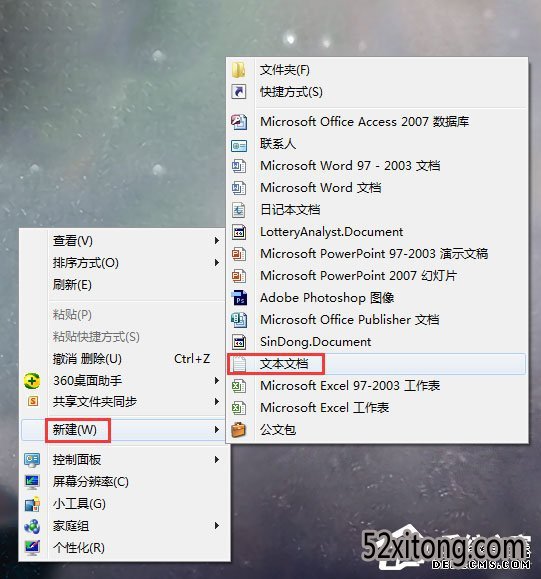
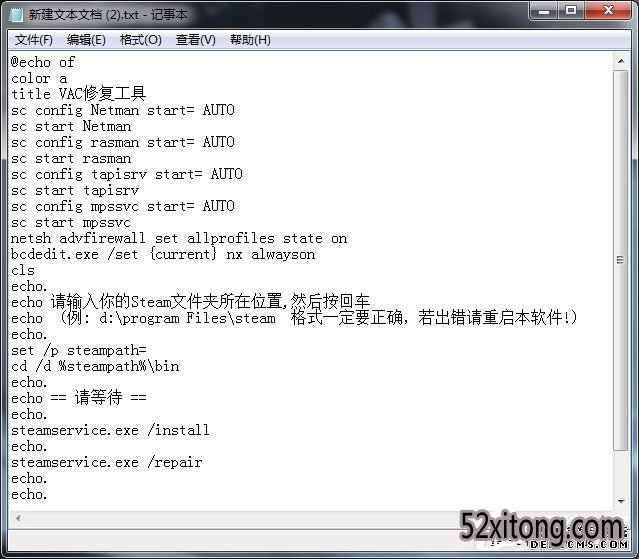
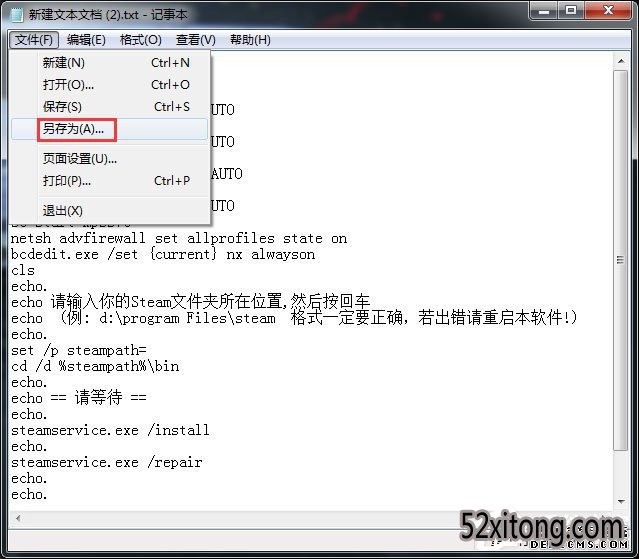
2、把扩展名修改为“.bat”,双击运行;


3、以后会跳出命令提示符窗口,依据提示写入steam文件夹的路径然后回车继续修复,当大家修复完成后会提示修复成功;

4、操作完成后,点击“开始”菜单,打开“运行”,然后写入“services.msc”按下回车进入服务窗口,找到“steam Client service”服务并启动,可以在其属性中把“启动类型”设置为“自动”;
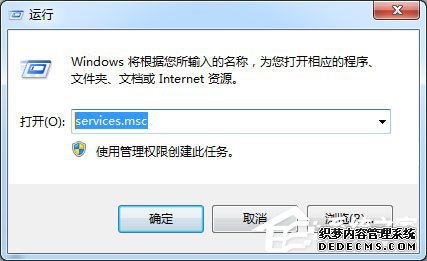
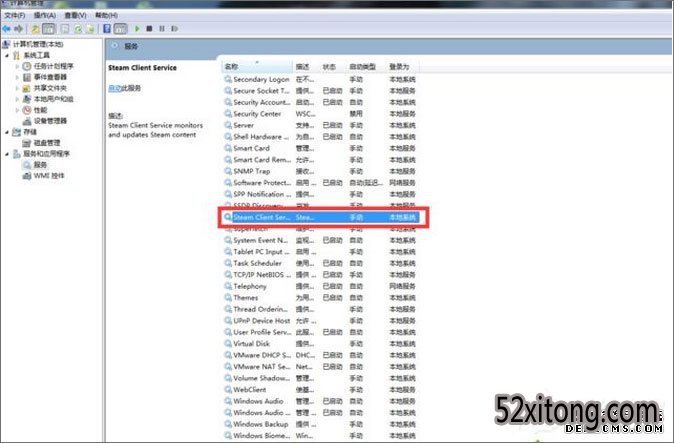

5、这个时候你会惊奇的发现可以正常游戏了,如果还不行那么请重头下载steam或者使用登入器进行登入。

以上便是win10玩csgo提示“vac没有法验证您的游戏会话”的处理方法,希望该教程对我们有所借助,有一点故障都可以在下方评论区留言。
相关系统推荐
Win10系统教程栏目
Win10系统教程推荐
win10系统下载排行
友情链接